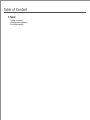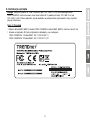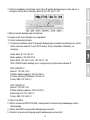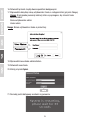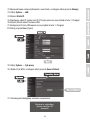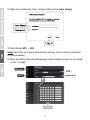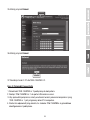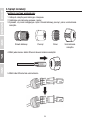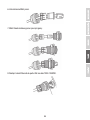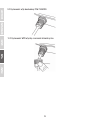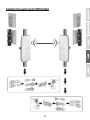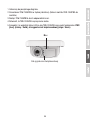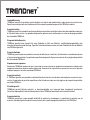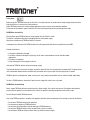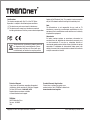TEW-740APBO
Quick Installation Guide

Table of Content
1 Polski
1. Zanim zaczniesz
2. Konfiguracja sprzętowa
3. Instalacja sprzętu

1
1. Zanim zaczniesz
Zawartość opakowania
Ÿ TEW-740APBO
Ÿ CD-ROM (Podręcznik użytkownika)
Ÿ Skrócona instrukcja instalacji
Ÿ Własności PoE wtryskiwacza
Ÿ Zasilacz (48 V DC, 0.5 A)
Ÿ Montaż sprzętu
Ÿ Wodoodporny wtyk RJ-45 (kabel sieciowy nie jest wliczone)
Ÿ Przewody uziemiające
Minimalne wymagania
Ÿ Komputer z sieci portu i przeglądarki sieci web
Ÿ Przełącznik sieciowy lub router z dostępną siecią LAN port
Ÿ 2 x kable sieciowe RJ-45 (sprzedawane oddzielnie)
Ÿ Śrubokręt krzyżakowy (sprzedawane oddzielnie)
Uwaga:
1. TEW-740APBO nie obsługuje IEEE 802.3at / af. Należy użyć własności Power over Ethernet
wtryskiwacz, który jest dostarczany z TEW-740APBO.
2. Sprawdzić zawartość pakietu dla zestawu wodoodporne (kabel sieciowy nie jest włączone).
Dławik kablowy Uszczelnienie Pazur
Uszczelnienie nakrętka

2
2. Instalacja sprzętu
Faza 1: Przegląd
Uwaga: Domyślny adres IP TEW-740APBO jest 192.168.10.100. Aby skonfigurować
TEW-740APBO, karta sieciowa musi mieć adres IP z podsieci klasie 192.168.10.x (np
192.168.10.50). Proszę odnieść się do dodatku w podręczniku użytkownika, aby uzyskać
więcej informacji.
1. Wpisz adres MAC (MAC1) dwóch TEW-740APBOs. Adres MAC (MAC1) można znaleźć na
| stronie urządzenia. W tym przykładzie zakładamy, co następuje:
TEW-740APBO # 1 Adres MAC: 00:11:22:00:00:11
TEW-740APBO # 2 Adres MAC: 00:11:22:00:11:22

3
Uwaga:
1. Wstępna konfiguracja powinna być zakończona w środowisku testowym z dwoma około 15 ft
TEW-740APBO w. (5 metrów) od siebie.
2. Konfiguracja i podłączenie urządzeń przed montażem.
Konfiguracja WDS
1. Podłącz jeden koniec kabla sieciowego do TEW-740APBO # 1.
2. Podłącz drugi koniec kabla sieciowego do portu P + DATA OUT na Power over Ethernet
Injector.
3. Podłącz jeden koniec kabla sieciowego do innego DATA 10/100 IN z Power over Ethernet
Injector.
4. Podłącz drugi koniec kabla sieciowego do portu Ethernet komputera.
5. Podłącz zasilacz do Power over Ethernet Injector. Następnie podłącz zasilacz do gniazdka
elektrycznego. (Modele UE mają włącznik / wyłącznik. Proszę przesunąć przełącznik zasilania
na "ON").
6. Przypisywanie statycznego adresu IP do karty sieciowej komputera z podsieci klasie
192.168.10.x (na przykład 192.168.10.50) i maskę podsieci 255.255.255.0.
Wliczony PoE injector

4
7. Otwórz przeglądarkę internetową, wpisz adres IP punktu dostępowego w pasku adresu, a
następnie naciśnij Enter. Domyślny adres IP jest 192.168.10.100
8. Włączyć punktu dostępowego zewnętrznej.
9. Zaloguj się do strony konfiguracji przeglądarki.
10. Z mień hasło administratora.
11. Przypisać prawidłowy adres IP do punktu dostępowego w podsieci określonej przez router.
Unikaj używania adresu IP w puli DHCP routera. W tym przykładzie zakładamy, co
następuje:
Router Adres IP: 192.168.10.1
Maska podsieci: 255.255.255.0
Basen DHCP: 192.168.10.100~192.168.10.149
TEW-740APBO będzie konfiguracja z następującym przypisywania adresów IP:
TEW-740APBO #1
Adres IP: 192.168.10.50
IP Maska (Maska podsieci): 255.255.255.0
IP bramy (Gateway IP Address):192.168.10.1
Primary DNS: 192.168.10.1
TEW-740APBO #2
Adres IP: 192.168.10.51
IP Maska (Maska podsieci): 255.255.255.0
Bramka Adres IP: 192.168.10.1
Primary DNS: 192.168.10.1
12. Włącz tryb WDS.
13. Włącz szyfrowanie WPA2-PSK AES i skonfigurować hasło do bezprzewodowego punktu
dostępowego.
14. Wpisz adres MAC innego punktu dostępowego zewnątrz.
15. Powtórz ten proces dla drugiego punktu dostępowego na zewnątrz.

5
18. Wprowadzić nowe hasło administratora.
19. Potwierdź nowe hasło.
20. Kliknij przycisk Zapisz.
21. Poczekaj punkt dostępowy uruchomi się ponownie.
Uwaga: Nazwa użytkownika i hasło są małe litery.
16. Potwierdź łączność między dwoma punktami dostępowymi.
17. Wprowadzić domyślną nazwę użytkownika i hasło, a następnie kliknij przycisk Zaloguj.
Uwaga: W przypadku pierwszej instalacji, które są wymagane, aby zmienić hasło
administratora.
Nazwa użytkownika: admin
Hasło: admin

6
29. Kliknij System → tryb pracy.
30. Wybierz tryb WDS, a następnie kliknij przycisk Save & Reboot.
31. Poczekaj punkt dostępowy uruchomi się ponownie.
System is restarting,
please wait for 50
seconds
22. Wprowadź nową nazwę użytkownika i nowe hasło, a następnie kliknij przycisk Zaloguj.
23. Kliknij System → LAN.
24. Wybierz Static IP.
25. Skonfiguruj adres IP, maskę sieci IP i IP bramy opiera się na przykład w fazie 1: Przegląd.
26. Wybierz Określ adres IP serwera DNS.
27. Konfiguracja Primary DNS opiera się na przykład w fazie 1: Przegląd.
28. Kliknij przycisk Save (Zapisz).

7
33. Kliknij Wireless WDS → WDS.
Uwaga: Aby chronić sieć przed nieautoryzowanym dostępem, zaleca się włączyć szyfrowanie
sieci bezprzewodowej.
34. Wpisz adres MAC innego punktu dostępowego. Poniższa konfiguracja opiera się na przykład
w fazie 1: Przegląd.
Wireless
WDS
AES
password
Save
32. Wpisz nazwę użytkownika i hasło, a następnie kliknij przycisk Log In (Zaloguj).

8
36. Kliknij przycisk Reboot.
37. Powtórzyć kroki 2-27 dla TEW-740APBO # 2.
1. Pozostawić TEW-740APBO nr 2 podłączony do komputera.
2. Podłącz TEW-740APBO nr 1 do portu LAN routera w sieci.
3. Aby sprawdzić połączenia, należy uruchomić wiersz polecenia komputera i ping
TEW-740APBO nr 1 jest przypisany adres IP z komputera.
4. Skuteczna odpowiedź ping określa, że zarówno TEW-740APBOs są prawidłowo
skonfigurowane I podłączone.
Faza 3: Potwierdź Connectivity
Reboot
35. Kliknij przycisk Reboot.
Reboot

9
4. Włóż jeden koniec kabla Ethernet do uszczelniania nakrętki.
3. Sprzęt instalacji
Instalacja zestawu wodoodporne
1. Odkręcić nakrętkę uszczelniające z korpusu.
2. Oddzielne uszczelnienie gumowe z pazur.
3. Sprawdź, czy masz następujące części: Dławik kablowy, pieczęć, pazur, uszczelnianie
nakrętka
5. Włóż kabel Ethernet do uszczelnienia.
Dławik kablowy Pieczęć Pazur
Uszczelnianie
nakrętka

10
7. Włóż Dławik kablowy pazur pieczęć/gumy.
8. Podłącz kabel Ethernet do portu PoE na dole TEW-740APBO.
6. Uszczelnienie Włóż pazur.

10. Przymocować WPR wtyczkę na warunki atmosferyczne.
9. Przymocować wtyk do obudowy TEW-740APBO.
11

12
Instalacji typu punkt-punkt (WDS Bridge)

Budynek 1 Budynek 2
Modem
Internet
Router
13

14
1. Odnosi się do powyższego diagramu.
2. Zamontować TEW-740APBOs w żądanej lokalizacji. (Zobacz montażu TEW-740APBO do
montażu).
3. Podłącz TEW-740APBOs do ich odpowiednich sieci.
4. Potwierdź, że TEW-740APBOs są naprzeciw siebie.
5. Sprawdzić, że wskaźniki stanu LED na obu TEW-740APBOs są w pełni funkcjonalne: PWR
[moc] (zielony / Solid), siła sygnału sieci bezprzewodowej (miga / Green).
Siła sygnału sieci bezprzewodowej
Moc

15
2. Wyrównać jeden koniec przewodu uziemienia przez otwór. Następnie bezpieczne uziemienia
przewodu z pod śruby I podkładki.
3. Podłącz zielony uziemienia przewodu uziemienia obiektu. np. oparta na ziemi pręt, uziemione
systemu elektrycznego, budowa ramki.
Podłączenia przewodu uziemienia
1. Zdentyfikować uziemienia otwór na zewnątrz dostęp punkt. Zostanie wyświetlony symbol obok
otworu.

16
4. Dostosowanie orientacji punktu dostępu jako niezbędne.
Polak montażu TEW-740APBO
Uwaga: Opaska mocowania Polak popiera Polaków o maksymalnej średnicy 101 mm (cale
3.98).
1. Wyrównaj wspornik z otworem na jednostce i zabezpieczyć go z M6x8 śruby i podkładki pod
warunkiem.
2. Slide dwa zaciski montażowe pod warunkiem Polak wokół bieguna. Miejsce wspornik na
żądanej wysokości I pozycji.
3. Zabezpieczyć TEW-740APBO z słupie nośnym za pomocą śruby mocujące zacisk.

Limited Warranty
TRENDnet warrants its products against defects in material and workmanship, under normal use and service.
Specific warranty periods are listed on each of the respective product pages on the TRENDnet website.
Garantie Limitée
TRENDnet garantit ses produits contre les problèmes de matériel ou de fabrication, dans des conditions normales
d'utilisation et de service. Les périodes de garanties précises sont mentionnées sur chacun des pages produits
du site web de TRENDnet.
Eingeschränkte Garantie
TRENDnet gewährt eine Garantie für seine Produkte im Falle von Material- und Bearbeitungsdefekten, bei
normaler Verwendung und Wartung. Spezielle Garantiezeiträume werden auf jeder Produktseite auf der Website
von TRENDnet genannt.
Garantía limitada
TRENDnet garantiza que sus productos carecen de defectos en el material y la fabricación, en condiciones de uso
y funcionamiento normales. Los periodos específicos de garantía figuran en cada una de las páginas de producto
del sitio web de TRENDnet.
Ограниченная гарантия
Компания TRENDnet предоставляет гарантию на свои изделия от дефектов материалов и сборки при
нормальном использовании и обслуживании. Конкретные гарантийные сроки указаны на странице
каждого продукта на сайте компании TRENDnet.
Garantia Limitada
A TRENDnet garante seus produtos contra defeitos de material e mão de obra sob condições normais de uso e
serviço. Os períodos de garantia específicos estão listados em cada uma das páginas dos respectivos produtos
no site da TRENDnet.
Piiratud garantii
TRENDneti garantii hõlmab materjali- ja koostamisdefekte, mis ilmnevad toote tavapärasel kasutamisel.
Garantiiaja täpne pikkus konkretse toote puhul on leitav TRENDneti kodulehelt vastava toote infolehelt.
Garanzia limitata
TRENDnet garantisce i propri prodotti da difetti di materiali e manodopera, in condizioni di normale uso ed
esercizio. I periodi di garanzia specifici sono elencati sulle rispettive pagine di prodotto sul sito TRENDnet.

Safety notes
Before using your TRENDnet device for the first time, it is essential to read and understand all safety and operating instructions.
Keep instructions in a safe place for future reference.
Some TRENDnet products are rated for outdoor applications and can sustain certain weather conditions.
Please refer to the product's Ingress Protection (IP) rating and the operating humanity and temperature range.
DANGER due to electricity
Warning: Never open TRENDnet devices. Doing so poses the risk of electric shock!
The device is voltage free only when unplugging from the mains power supply.
No physical maintenance of TRENDnet devices is required.
If damage occurs, disconnect the TRENDnet device from the power outlet and contact a qualified technician ONLY.
Damage is defined as:
Ÿ if the power cable/plug is damaged
Ÿ if the device has been submerged in liquid (e.g. rain or water; except products that are rated for outdoor
applications)
Ÿ if the device is inoperable
Ÿ if there is damage to the housing of the device
Only operate TRENDnet devices using a mains power supply.
To disconnect devices from the mains supply, remove the device itself or its mains plug from the power outlet. The power outlet
and all connected network devices should be easily accessible so that you can pull the mains plug quickly if needed.
TRENDnet devices are designed for indoor use only and in a dry location (except those that are rated for outdoor applications)
To clean a TRENDnet device, disconnect it from the mains supply first and only use a dry towel.
DANGER due to overheating
Never expose TRENDnet devices to extreme heat (e.g. direct sunlight, fire, or other heat sources). For outdoor rated products,
please install the product in an environment that is within the product's operating temperature and humidity range.
Do not interlock multiple TRENDnet devices.
Only install TRENDnet devices in locations with adequate ventilation (slots and openings on the housing are used for ventilation).
Ÿ Do not cover TRENDnet devices when operating.
Ÿ Do not place any objects on TRENDnet devices.
Ÿ Do not insert any foreign objects into the openings of TRENDnet devices.
Ÿ Do not place TRENDnet devices next to an open flame (e.g. fire or candles).
Ÿ Do not expose TRENDnet devices to direct heat (e.g. radiator or direct sunlight).
Strona się ładuje...
-
 1
1
-
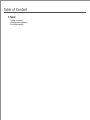 2
2
-
 3
3
-
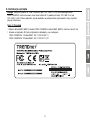 4
4
-
 5
5
-
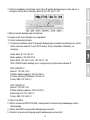 6
6
-
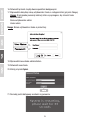 7
7
-
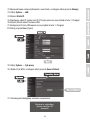 8
8
-
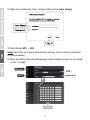 9
9
-
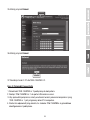 10
10
-
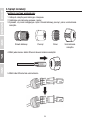 11
11
-
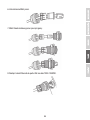 12
12
-
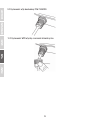 13
13
-
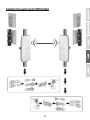 14
14
-
 15
15
-
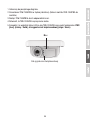 16
16
-
 17
17
-
 18
18
-
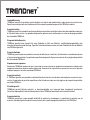 19
19
-
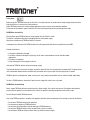 20
20
-
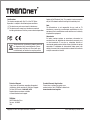 21
21
Trendnet RB-TEW-740APBO Quick Installation Guide
- Typ
- Quick Installation Guide
- Niniejsza instrukcja jest również odpowiednia dla
w innych językach
- English: Trendnet RB-TEW-740APBO
Powiązane artykuły
-
Trendnet TEW-715APO Quick Installation Guide
-
Trendnet TEW-734APO Quick Installation Guide
-
Trendnet TEW-730APO Quick Installation Guide
-
Trendnet RB-TEW-739APBO Quick Installation Guide
-
Trendnet TUC-HDMI Quick Installation Guide
-
Trendnet TUC-VGA Quick Installation Guide
-
Trendnet TI-PG541i Quick Installation Guide
-
Trendnet TI-PG1284i Quick Installation Guide
-
Trendnet RB-TEW-676APBO Quick Installation Guide
-
Trendnet TEW-815DAP Quick Installation Guide